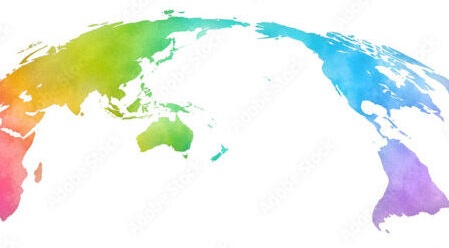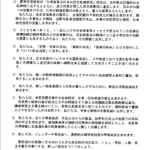(やや手遅れだが)深刻な不具合を起こしているWindows 11更新プログラムの適用延長を推奨
https://unitingforpeace.seesaa.net/article/518995587.html
パソコン関係でいろいろお伝えしたいことがありますが、まずは深刻な不具合を起こしているWindows 11更新プログラム「KB5068861」について。Windows更新プログラムの不具合は今に始まったことではありませんが。
【目次】
[1] Windows 11向け更新プログラム「KB5068861」の不具合と「更新の一時停止」の勧め
[2]「Windows Update」で「更新の一時停止」をする方法
[3]「Windows 回復環境」(Windows RE)で更新プログラムをアンインストールする方法
[4] 「システムの復元」で更新プログラムの適用前にシステムを戻す
[5] Windows 回復環境の利用を妨げるBitLockerや「デバイスの暗号化」を無効にする
[1] Windows 11向け更新プログラム「KB5068861」の不具合と「更新の一時停止」の勧め
マイクロソフトは米国時間の毎月第2火曜日(日本では時差の関係で翌日)に月例更新プログラムを配信します。今月11月なら、日本では12日に、Windows 11向け更新プログラム「KB5068861」が配信されました。
2025 年 11 月 11 日 - KB5068861 (OS ビルド 26200.7171 および 26100.7171) – Microsoft サポート
https://support.microsoft.com/ja-jp/topic/2025-%E5%B9%B4-11-%E6%9C%88-11-%E6%97%A5-kb5068861-os-%E3%83%93%E3%83%AB%E3%83%89-26200-7171-%E3%81%8A%E3%82%88%E3%81%B3-26100-7171-2e0512e4-3ad4-4da6-958c-a468a1af949e
KB5068861は深刻な不具合を起こしています。例えば、下掲で説明するBitLocker回復キーの入力を求められたり、起動しなかったりする事態が、一部のPCで発生しています。
Windowsの「累積更新プログラム」は、こうした不具合を起こすことが多いので、様子見してからインストールするのが賢明です。毎月第2火曜日になったら、「更新の一時停止」をお勧めします。
ただ、今回のKB5068861は機能更新だけでなくセキュリティー更新も含まれるので、「更新の一時停止」についての最終判断は各自で行ってください。私自身は下掲の方法でインストールを延期しています。
また、更新プログラムは「累積更新プログラム」であるため、将来の更新プログラムは過去の更新プログラムを引き継いだものとなります。だから、過去の更新プログラムが不具合を含んでいれば、その不具合が解消されない限り、将来に引き継がれるため、「更新の一時停止」は根本的な解決策にはなりません。
(今回の更新から「累積更新プログラム」の表記はなくなり、「セキュリティ更新プログラム」と表記されるようになり、内容が機能更新を含まない印象を与える名前になっています。)
[2]「Windows Update」で「更新の一時停止」をする方法
「更新の一時停止」をするには、「スタート」ボタンを右クリック>「設定」>「Windows Update」>とたどり、「更新の一時停止」で「1週間の延長」などを選んでください。「更新の再開」ボタンが現れるので、それを押せばいつでも更新を再開することができます。
セキュリティー関係の「定義更新プログラム」や「悪意のあるソフトウェアの削除ツール」の更新プログラムは、インストールを延期する必要がありません。
[3]「Windows 回復環境」(Windows RE)で更新プログラムをアンインストールする方法
KB5068861などの更新プログラムをインストール後に問題が生じた場合、当該更新プログラムをアンインストールすることで問題を解決できる場合があります。
(1)Windowsが起動する場合
Windowsが比較的安定して起動するなら、「スタート」ボタンを右クリック>「設定」>「Windows Update」>「更新の履歴」>「更新プログラムをアンインストールする」と進み、当該の更新プログラムを見つけてアンインストールしてください。
Windowsが起動はしているが「Windows Update」にたどりつけない場合、「スタート」ボタン>「電源」ボタンとたどり、キーボードの[Shift]キーを押しながら、「電源」メニューの「再起動」をクリックすると、タイトルは表示されないものの「Windows 回復環境」が起動します。「オプションの選択」>「トラブルシューティング」>「詳細オプション」>「更新プログラムのアンインストール」>「最新の品質更新プログラムをアンインストールする」と進み、当該の更新プログラムをアンインストールしてください。
(2)Windowsが正常に起動しない場合
2回連続でWindowsの起動に失敗すると、通常は自動でWindows 回復環境 が起動します。自動で起動しない場合、電源を入れてメーカーロゴが消えた後、Windowsの起動画面(ローディングアイコンがくるくる回っている画面)で電源を落とすというプロセスを2回繰り返した後、電源を入れてみてください。
PCメーカーによって異なりますが、キーボードの「SUPPORT(サポート)」ボタンかファンクションキーを押しても、Windows 回復環境 を起動できます。例えば、富士通なら、【F12】キーを押しながら、パソコンの電源を入れ、音が鳴ったら、【F12】キーから指を離します。
FMV Q&A – 「Windows 回復環境」を実行する方法を教えてください。 – FMVサポート : 富士通パソコン
https://www.fmworld.net/cs/azbyclub/qanavi/jsp/qacontents.jsp?PID=1211-0806
[4] 「システムの復元」で更新プログラムの適用前にシステムを戻す
更新プログラムのアンインストールで問題が解決しない場合、Windows 回復環境から「システムの復元」を試すことも可能です。
「システムの復元」を利用するには、Windowsが正常に機能している時に、「システムの保護」を有効化しておく必要があります。更新プログラムが配信される直前に、個人データのバックアップを取ると同時に復元ポイントを作成しておくことを習慣にするのがいいでしょう。
復元ポイントの作成方法:
タスクバーの検索窓で「システムの詳細設定」と検索し、「システムのプロパティ」ウィンドウを表示させ、「システムの保護」タブに移る。「ローカルディスク(C:)」の「保護」項目が「有効」になっていることを確認する。「無効」の場合、「構成」をクリックして「有効」に変える。「最大使用量」は5~10GBの範囲に設定する。完了したら「OK」を押す。復元する場合は、「システムの保護」タブで「システムの復元」を押し、復元ポイントを選択して、実行する。
[5] Windows 回復環境の利用を妨げるBitLockerや「デバイスの暗号化」を無効にする
PCの盗難時などを想定して、データを読み取られないようにするためのセキュリティー対策にBitLocker や「デバイスの暗号化」という機能があります。しかし、盗難時だけでなく、トラブル時やハードウエア交換時などにも動作し、BitLocker回復キーの入力を求められます。この回復キーを用意できなければ、PC内の個人データにアクセスできません。厄介なことに、正しく回復キーを入力しても暗号化が解除されない場合があります。
Windows 回復環境を利用するには、BitLocker回復キーの入力を求められることがあります。大多数のユーザーにとってこれらのセキュリティー対策機能は必要ないので、無効化をお勧めします。
無効化するには、「スタート」ボタンを右クリック>「設定」>「プライバシーとセキュリティー」とたどり、WindowsのエディションがHomeなら「デバイスの暗号化」を、Pro以上なら「BitLockerの暗号化」を選択し、「オフ」または「BitLockerを無効化する」をクリックしてください。
〈記事出典コード〉サイトちきゅう座 https://chikyuza.net/
〔opinion14528:251118〕